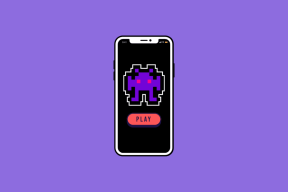Como gerenciar grupos em uma comunidade do WhatsApp
Miscelânea / / April 04, 2023
A comunidade do WhatsApp é uma maneira elegante de se comunicar com grupos de interesses comuns em um único lugar. Você pode enviar mensagens importantes para todos os membros do grupo de anúncios da comunidade. Se você vir alguns grupos irrelevantes na comunidade ou quiser adicionar mais, continue lendo para aprender a gerenciar grupos na comunidade WhatsApp no celular e no computador.
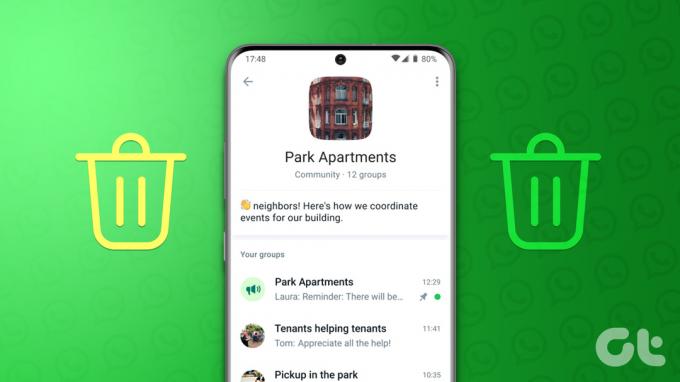
Se outro administrador da comunidade adicionar grupos desnecessários, você pode resolver o problema e remover esses grupos. Você pode adicionar um grupo existente a uma comunidade se for um administrador desse grupo. Abordaremos primeiro o WhatsApp para iOS e Android e passaremos para o aplicativo de desktop para gerenciar grupos em uma comunidade.
Adicionar ou remover grupos na comunidade do WhatsApp no iPhone
O WhatsApp oferece uma opção para adicionar grupos existentes quando você cria uma comunidade. Siga as etapas abaixo para adicionar novos grupos a ele.
Passo 1: Abra o WhatsApp no seu iPhone.
Passo 2: Acesse a guia Comunidades.

Etapa 3: Abra uma comunidade para fazer alterações. Selecione "Gerenciar grupos".

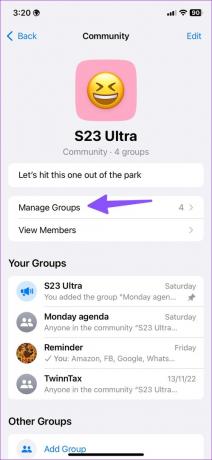
Passo 4: Toque em 'Adicionar grupo existente' e verifique a lista de grupos dos quais você é administrador. Toque no botão de opção ao lado dos grupos que deseja adicionar.


Passo 5: Toque em 'Adicionar' no canto superior direito.
Todos os membros do grupo serão adicionados à comunidade do WhatsApp e farão parte do grupo de anúncios padrão. Se você notar alguns grupos irrelevantes na comunidade do WhatsApp, siga as etapas abaixo para removê-los.
Passo 1: Abra uma comunidade do WhatsApp e vá para o menu Gerenciar grupos (consulte as etapas acima).
Passo 2: Verifique os grupos na comunidade. Toque em Editar.

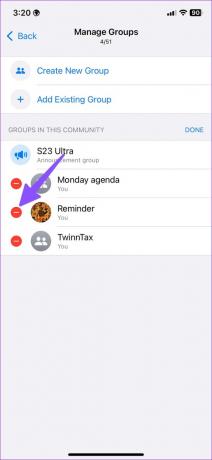
Etapa 3: Selecione o ícone de menos vermelho ao lado de um grupo e clique em Remover.
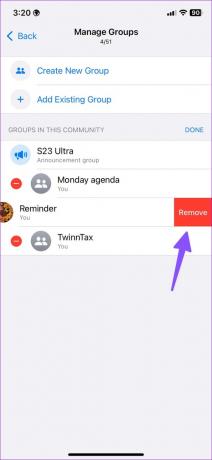
Você também pode deslizar para a esquerda em um grupo e tocar em Remover. Quando você remove um grupo, o WhatsApp remove todos os membros da comunidade. Você não tem a opção de manter contatos selecionados em uma comunidade do grupo.
Gerenciar grupos na comunidade do WhatsApp no Android
O recurso de comunidade do WhatsApp está disponível em telefones Android e é fácil gerenciar grupos em um deles. Veja como você pode adicionar ou remover grupos em uma comunidade do WhatsApp no Android.
Passo 1: Inicie o WhatsApp no Android.
Passo 2: Deslize para a guia de comunidades.

Etapa 3: Toque no nome de uma comunidade.

Passo 4: Clique no menu kebab (três pontos) no canto superior direito.

Passo 5: Selecione Gerenciar grupos.
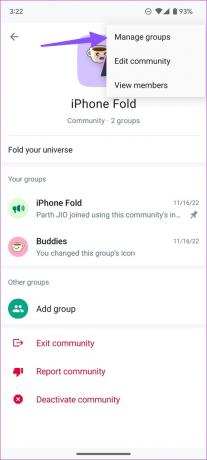
Passo 6: Toque em 'Adicionar grupos existentes' e selecione grupos no menu a seguir para adicionar a uma comunidade.

Você também pode criar um novo grupo do zero e adicioná-lo a uma comunidade. Se você notar muitos grupos desnecessários na comunidade, remova os desnecessários para evitar confusão.
Passo 1: Abra uma comunidade do WhatsApp e vá para Gerenciar grupos (verifique as etapas acima).
Passo 2: Toque na marca x ao lado de um grupo para removê-lo.
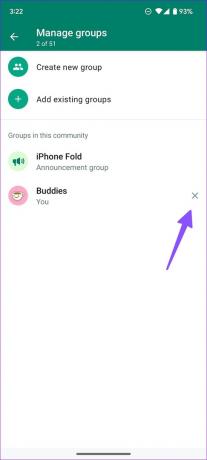
Depois de adicionar ou remover grupos em uma comunidade do WhatsApp, você pode ir para ‘Visualizar membros’ para verificar todos os membros da comunidade. Lembre-se de que você pode adicionar até 50 grupos e 5.000 membros a um grupo de anúncios da comunidade.
Os membros da comunidade não podem ver toda a lista de membros. Somente os administradores da comunidade podem ver a lista de membros. Um membro pode ver todos os grupos em uma comunidade e solicitar ao administrador que o deixe entrar em outro grupo.
Gerencie grupos da comunidade do WhatsApp na área de trabalho
Os aplicativos de desktop do WhatsApp são tão ricos em recursos quanto as versões móveis. Você também pode gerenciar grupos da comunidade do WhatsApp nos aplicativos Windows e Mac do WhatsApp. Veja como.
Passo 1: Abra o WhatsApp na área de trabalho.
Passo 2: Selecione Comunidade na parte superior.

Etapa 3: Abra um menu de informações da comunidade.

Passo 4: Selecione "Gerenciar grupos".

Passo 5: Clique em "Adicionar grupo existente" na parte superior.

Passo 6: Ative uma marca de seleção ao lado dos grupos e clique na marca de seleção verde na parte inferior para adicionar grupos selecionados em uma comunidade.
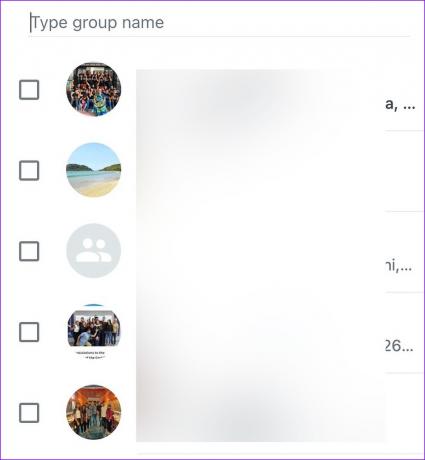
Você pode clicar na marca 'x' ao lado de um grupo no menu 'Gerenciar grupos' para removê-los.

Gerenciar membros da comunidade do WhatsApp
Você não precisa necessariamente gerenciar grupos para adicionar ou remover alguns membros. Você pode gerenciar a lista de membros da comunidade sem lidar com grupos.
Passo 1: Abra um menu de informações da comunidade do WhatsApp (verifique as etapas acima).
Passo 2: Selecione "Ver membros".

Etapa 3: Confira uma lista de membros. Toque em um membro e selecione 'Remover da comunidade' para remover a pessoa.


Você também pode gerar um link de convite da comunidade no mesmo menu e convidar outras pessoas para sua comunidade do WhatsApp.
Gerencie sua comunidade do WhatsApp como um profissional
Quando um grupo é removido de uma comunidade, uma confirmação do sistema aparecerá no grupo e no grupo de anúncio da comunidade. Como está sua experiência com a comunidade do WhatsApp até agora?
Última atualização em 22 de novembro de 2022
O artigo acima pode conter links de afiliados que ajudam a apoiar a Guiding Tech. No entanto, isso não afeta nossa integridade editorial. O conteúdo permanece imparcial e autêntico.
Escrito por
Parth Shah
Parth trabalhou anteriormente na EOTO.tech cobrindo notícias de tecnologia. Atualmente, ele trabalha como freelancer na Guiding Tech, escrevendo sobre comparação de aplicativos, tutoriais, dicas e truques de software e mergulhando profundamente nas plataformas iOS, Android, macOS e Windows.